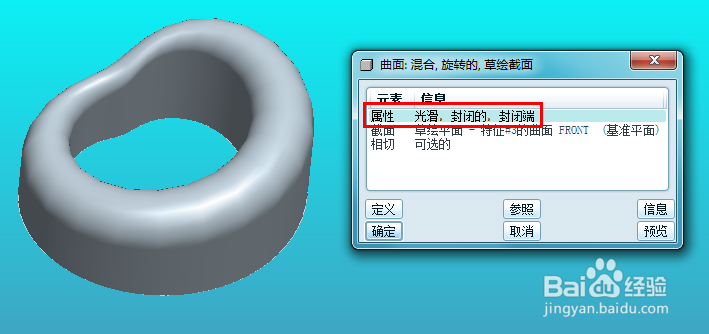1、启动proe,在proe界面点击新建文件图标,新建一个proe实体零件。

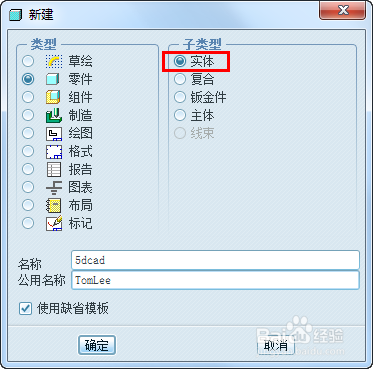
2、在proe软件界面的“插入”菜单,启动混合特征创建。指令位置:插入——混合——曲面...。
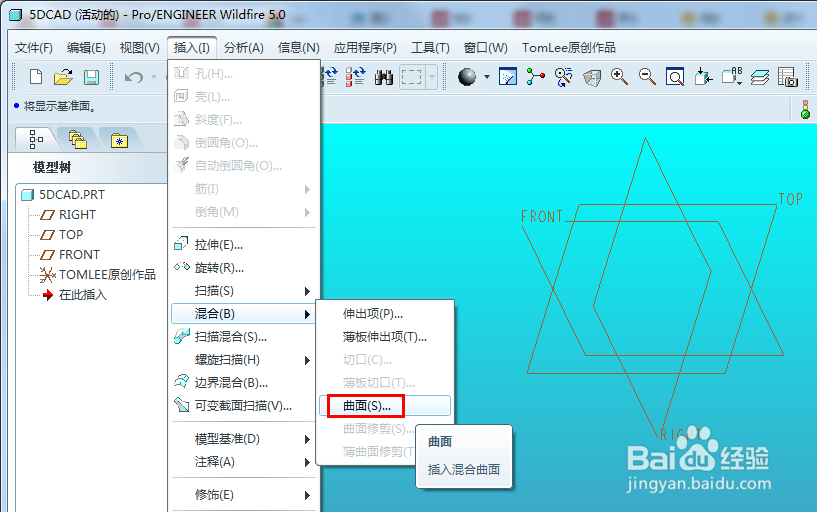
3、在弹出的菜单中,选择“旋转的、规则截面和草绘截面”,点击完成。
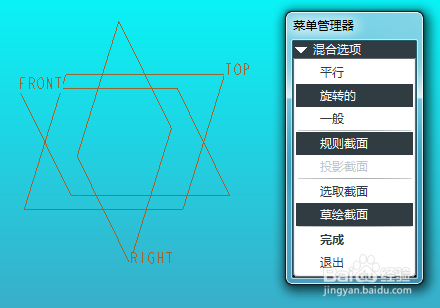
4、接受属性菜单的默认选择“直”、“开放”和“开放端”,点击完成。
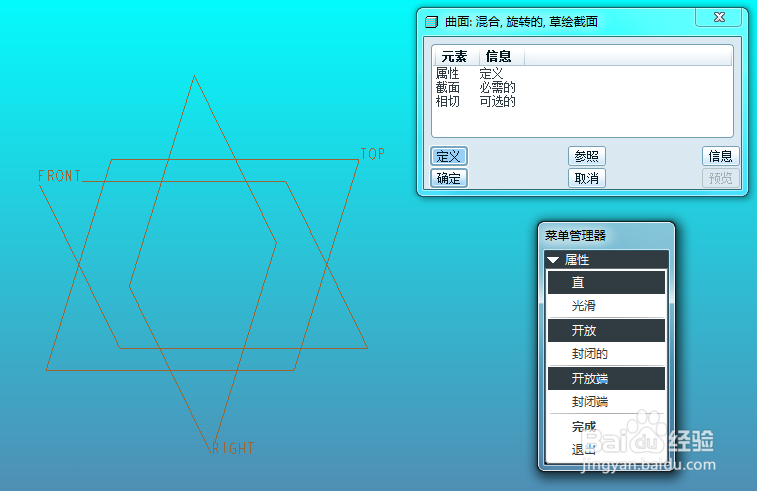
5、接下来选择FRONT基准平面来作为草绘平面,接受默认的箭头方向,点击确定,接下来的菜单中点击“缺省”进入草绘。
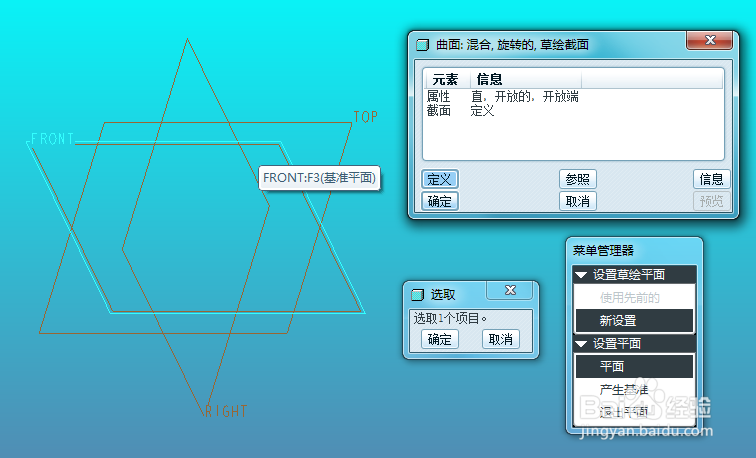
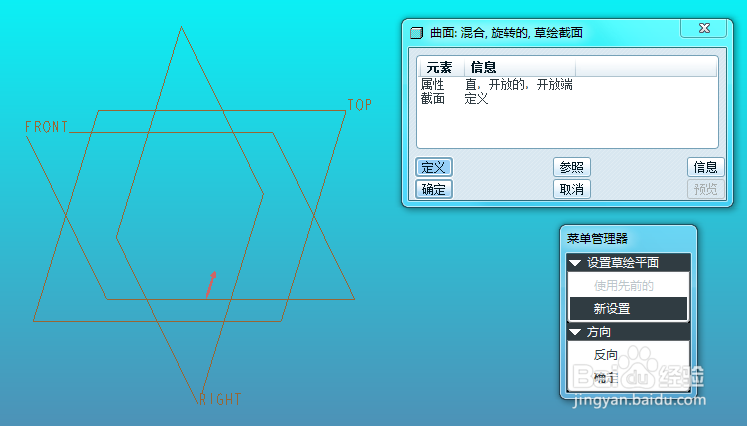
6、需要绘制至少两个草绘截面,本例我们绘制三个草绘界面,注意每个截面都需要画一个草绘坐标系,这是每个草绘截面之间的关系参考。
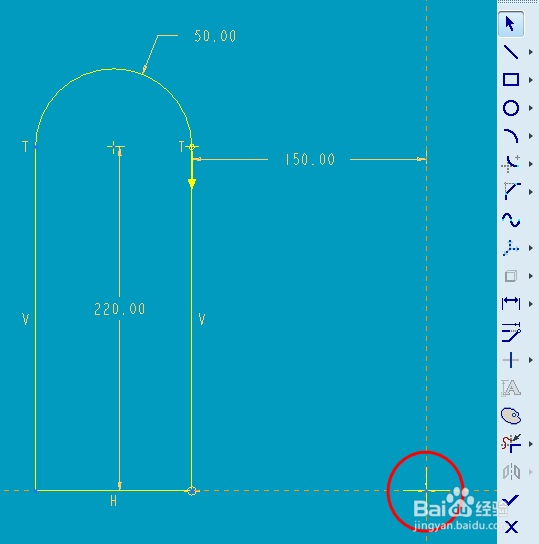
7、完成第一个草绘后,会弹出角度输入栏,这是定义第二个草绘截面同第一个草绘截面之间的角度关系。输入角度后回车确认,进入第二个草绘,同样需要绘制一个草绘坐标系。
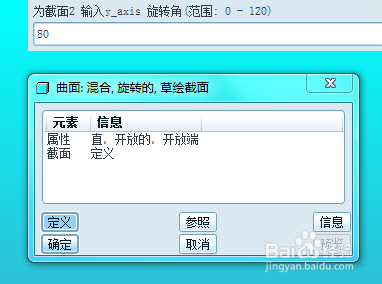

8、完成第二个草绘后,会弹出确认对话框,如果需要继续草绘更多截面,就点“是”,如果不需要,就点“否”。
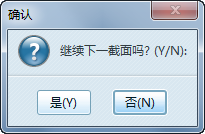
9、本例我们点“是”,会继续弹出角度输入栏,这是定义第三个草绘截面同第二个草绘截面之间的角度关系。输入角度后回车确认,进入第三个草绘,同样需要绘制一个草绘坐标系。

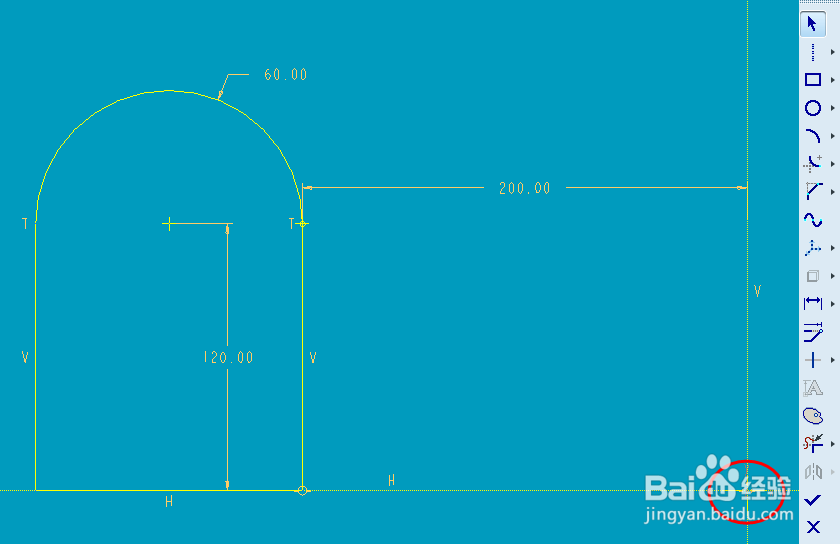
10、完成第三个草绘后,在弹出的确认对话框,这一次我们点“否”,不再继续增加草绘截面。
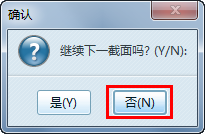
11、在对话框点击预览按钮,就可以看到三个草绘截面的旋转混合创建曲面效果。

12、将属性从“直”修改为“光滑”后,创建曲面效果如下图,草绘截面之间不再直线连接,而是样条线的光滑连接。
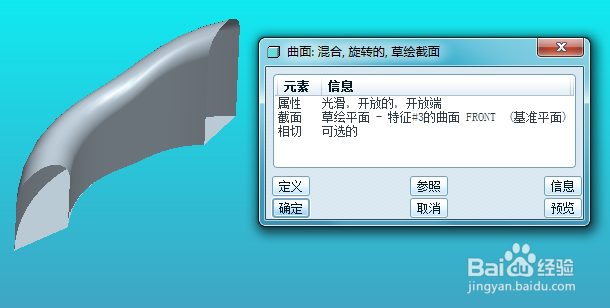
13、将属性从“开放端”修改为“封闭端”后,创建曲面效果如下图,曲面两端封闭。

14、将属性修改为“光滑”和“封闭的”,创建曲面效果如下图,“开放端”和“封闭端”在封闭属性下就没有作用了。